Hoe foto's overzetten van iPhone naar computer via Bluetooth
Onze iPhones helpen ons geweldige hoge kwaliteit vast te leggenfoto's. Maar dat komt met een voorbehoud: het is onvermijdelijk dat je geheugen te kort komt. Het helpt niet dat Apple alles op slot zet; zonder uitbreidbaar geheugen en een beperkte opslag van 5 GB op iCloud, moet u overwegen een back-up van uw foto's op uw computer te maken. Dit biedt een vangnet waarmee je ze terug kunt krijgen voor het geval je ze per ongeluk verwijdert, je telefoon verliest of het vastloopt. In dit artikel worden verschillende methoden uitgelegd om foto's over te zetten van iPhone naar computer via Bluetooth.
- Deel 1: Foto's verzenden via Bluetooth op iPhone naar Mac
- Deel 2: Hoe Bluetooth-foto's van iPhone naar pc te maken
- Extra tip: wat is Airdrop en hoe werkt het?
Deel 1: Foto's verzenden via Bluetooth op iPhone naar Mac
Benieuwd hoe je foto's kunt overzetten van iPhone naarcomputer via Bluetooth? U kunt eenvoudig bestanden overzetten van iPhone naar uw Mac door zowel Bluetooth als Wi-Fi in te schakelen. Hierdoor wordt AirDrop automatisch geactiveerd. Volg de onderstaande procedure.
Stap 1: Veeg op uw iPhone omhoog vanaf de onderkant van uw ring om Control Center te starten.
Stap 2: Schakel zowel Bluetooth als Wi-Fi in door op de respectieve pictogrammen te tikken. (U hoeft niet verbonden te zijn met een wifi-netwerk; u hoeft het alleen maar aan te zetten.)

Stap 3: schakel AirDrop in door op het AirDrop-pictogram te tikken.
Stap 4: Selecteer Alleen contacten of Iedereen uit de lijst met opties die worden weergegeven, afhankelijk van uw voorkeuren.

Stap 5: Start Finder op uw Mac en klik op AirDrop in het linkerdeelvenster van de interface.
Stap 6: Selecteer onderaan, naast de optie "Laat me worden ontdekt door", selecteer Iedereen of Alleen contact. (Selecteer dezelfde optie die u op uw iPhone hebt gekozen.)

Stap 7: Open op uw iPhone de app Foto's en selecteer de foto ('s) die u naar uw Mac wilt overbrengen en tik op de knop Delen. De deelknop is een vierkant met een naar boven gerichte pijl.

Stap 8: Selecteer Airdrop en kies uw Mac uit de lijst met apparaten.

Stap 9: Klik op Accepteren op uw Mac om de foto's te ontvangen die u op uw iPhone had geselecteerd.
Stap 10: Open de foto's die u in de map Downloads hebt overgezet.
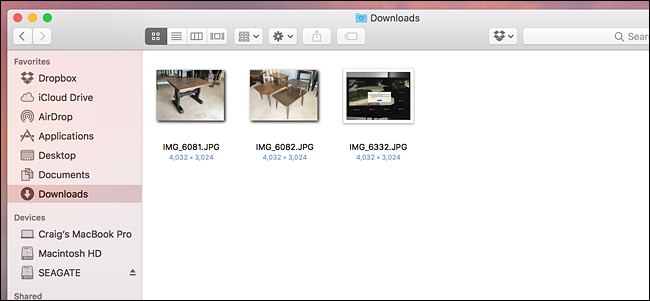
Deel 2: Hoe Bluetooth-foto's van iPhone naar pc te maken
Wilt u foto's overbrengen van iPhone naar pcBluetooth? Helaas is het niet mogelijk om foto's van iPhone naar pc over te zetten via Bluetooth. U hebt een alternatief nodig. We raden aan om Tenorshare iCareFone te gebruiken, een geweldig hulpmiddel waarmee gebruikers foto's kunnen verzenden van iPhone X / 8/8 + / 7/7 Plus / 6S / 6S Plus / 6 / 5S / SE naar beide PC en Mac.
Stap 1: download, installeer en voer Tenorshare iCareFone uit op uw Windows 10 / 8.1 / 8/7 run-pc.
Stap 2: Verbind uw iPhone met uw computer via een USB-kabel.
Stap 3: Klik op het tabblad Bestandsbeheer op de startpagina als dit niet standaard is geselecteerd en klik vervolgens op Foto's.

Stap 4: Bladeren en selecteer vervolgens de foto's die u wilt overbrengen, klik op de knop Exporteren en selecteer een bestandslocatie om de foto's op te slaan.
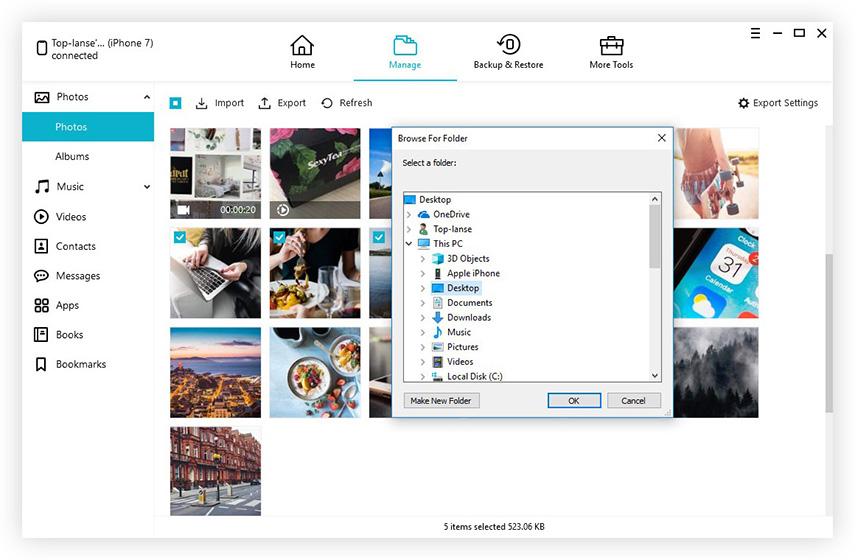
Extra tip: wat is Airdrop en hoe werkt het?
AirDrop is een functie op Macs, iPhones en iPadswaarmee gebruikers eenvoudig bestanden kunnen uitwisselen tussen de apparaten. Het gebruikt zowel Bluetooth als point-to-point wifi om gegevens over te dragen. AirDrop gebruikt Bluetooth om verbindingen te ontdekken en uit te zenden.
Eens in de zoveel tijd kunt u problemen ondervinden bij het delen van foto's of andere bestanden met AirDrop. Hieronder vindt u een lijst met aanbevolen oplossingen.
- Reset zowel Bluetooth- als Wi-Fi-verbindingen door ze uit en weer aan te zetten.
- Maak zowel wifi- als Bluetooth-verbindingen vrij door Instant Hotspot uit te schakelen.
- Schakel tijdelijk naar AirDrop share-instelling op Iedereen.
Als AirDrop niet werkt na de update van iOS 11, volg dan deze specifieke gids voor 6 manieren om Airdrop-problemen op te lossen.
Conclusie
Veel gebruikers vragen: "Kan ik foto's overbrengen vaniPhone naar computer via Bluetooth? "Dit is alleen mogelijk op Macs en niet op pc's. Tenorshare iCareFone biedt echter een geweldige en gebruiksvriendelijke manier om foto's over te zetten van iPhone naar pc. De voordelen van het gebruik van Tenorshare iCareFone zijn selectieve overdracht van foto's die gesorteerd op mappen en tijd, bulkoverdracht van foto's zonder limiet aan het aantal foto's dat u wilt exporteren en importeren, foto's comprimeren en back-uppen zonder kwaliteitsverlies, foto's overbrengen zonder iTunes en iCloud-beperkingen, hoge foto-overdrachtssnelheden, overdracht foto's via een USB-kabel zonder Wi-Fi, en vind eenvoudig alle foto's in Camera Roll / My Photo Stream en Photo Library / Album.








![[Opgelost] Hoe Bluetooth-problemen op iOS 11/12 op te lossen](/images/ios-11/solved-how-to-fix-bluetooth-issues-on-ios-1112.jpg)
